Introducción a targets, schemes y test plans en Xcode
Cuando empiezas a desarrollar para iOS te centras en aprender sobre Swift, UIKit, y las cuatro funcionalidades básicas de Xcode para poder ejecutar tu app. Lo mas probable es que siempre empieces con proyectos en blanco y no toques mucha cosa más.
Inevitablemente, algún día, te tienes que enfrentar a los targets, schemes o tests pero tirarás de alguna respuesta de stackoverflow, sin entender mucho lo que estas haciendo, para luego poder seguir como si los targets o schemes no existieran.
En el artículo de hoy haremos una pequeña introducción a los targets, schemes y tests plans, que son y como los podemos usar para organizar nuestros proyectos.
Targets
Los targets son todos aquellos productos que Xcode puede compilar (apps, frameworks, tests, etc). Cuando creas un proyecto en blanco, normalmente te creará entre uno y tres targets por defecto: un target para tu aplicación iOS (por ejemplo) y otro target para los unit tests y otro para los tests de UI.
Si haces click en tu proyecto, verás que a la izquierda aparece un listado de todos los targets que contiene. Abajo del todo hay un simbolo “+” desde el cual puedes añadir nuevos targets.
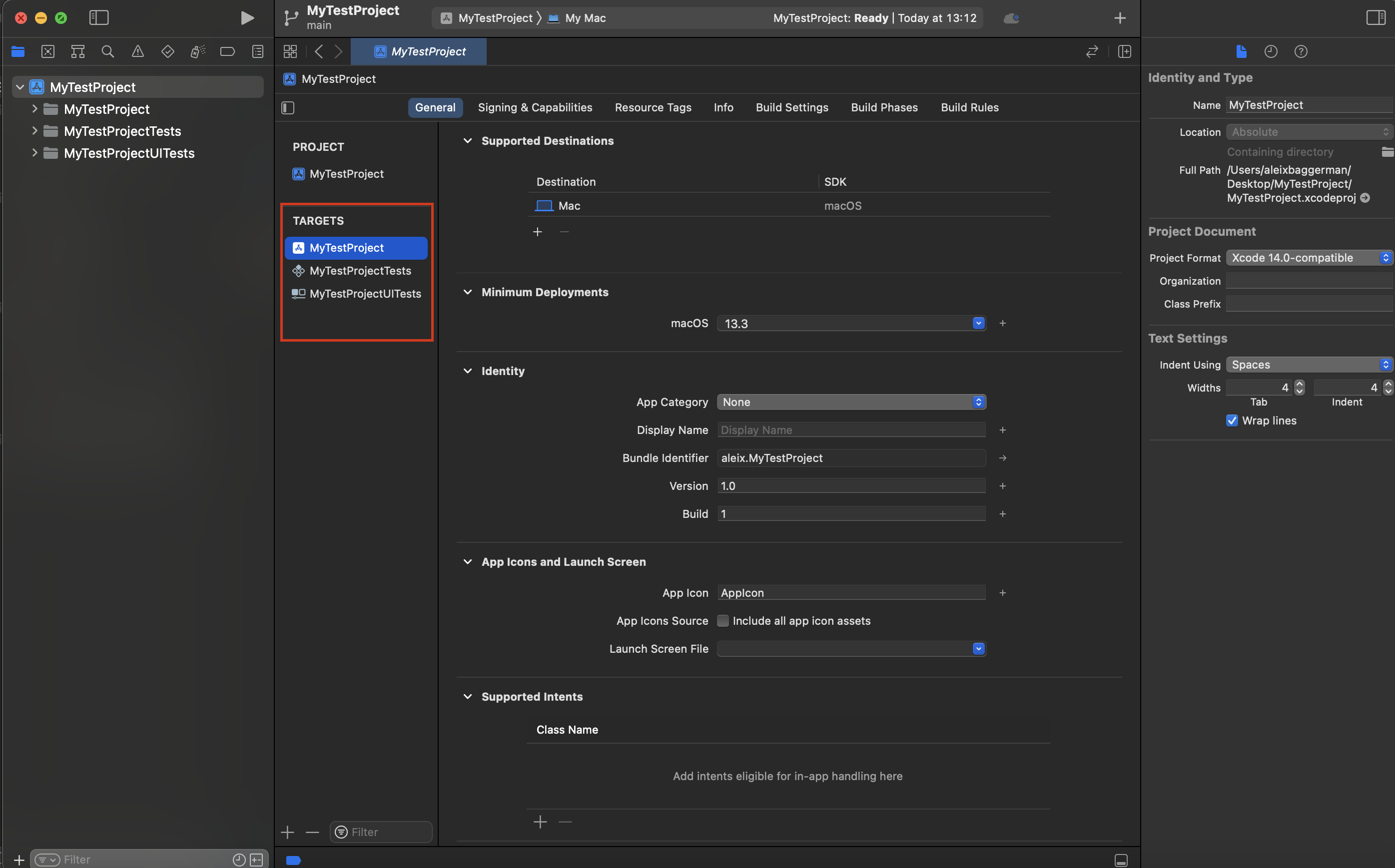
Te pongo varios ejemplos de targets que podrías tener:
- Un target para tests end-to-end. Son aquellos tests que prueban el recorrido entero del flujo de datos hasta el servidor que contiene la API. Como son tests que suelen ser lentos, nos interesa separarlos del target de Unit Tests, de esta manera podremos elegir ejecutarlos de forma separada.
- Un target para iOS y otro para macOS. Imagina que estas haciendo una app multiplataforma, pero las dos plataformas tienen código en común. Podrías tener un target para iOS, otro para la app de macOS y otro target con el framework que contenga el código en común, todo esto en el mismo proyecto (o no).
Aparte de los típicos targets, tienes muchos más. Por ejemplo, si quisieras hacer un App Clip, esto también sería un target.
Schemes
Los schemes son configuraciones que le dicen a Xcode como hacer varias acciones (build, test, profile, run, archive y analyze) para cada target. Puedes tener más de un scheme por target (como un scheme para debug y otro para release), o un scheme que trabaje con varios targets a la vez.
Para entender bien como jugar con los schemes veamos que significan las acciones mencionadas anteriormente:
- Build. Acción de compilar.
- Run. Acción de ejecutar en el simulador.
- Test. Acción encargada de ejecutar los tests.
- Profile. Acción que ejecuta tu app usando Instruments. Si no conoces los instruments, son un conjunto de herramientas que Xcode ofrece a los desarrolladores que permiten analizar el uso de memoria, CPU, entre otras muchas cosas.
- Analyze. Acción que analiza si tu app esta libre de memory leaks y otros problemas. Es una opción lenta y que consume bastantes recursos, así que no siempre nos interesará tenerla activada (según el scheme).
- Archive. Acción encargada de generar el archivo con tu target compilado.
Así pues, podrás configurar cada scheme para ejecutar cualquier acción de las descritas, configuradas como desees, en los diferentes targets que tienes configurados.
Antes de Xcode 11, se solía crear un scheme para cada tipo de test que querías ejecutar. Es decir, un scheme para unit tests, otro para tests end-to-end. También era común crear un scheme para las herramientas de CI/CD, que se encargara de ejecutar todos los tipos de tests juntos. Actualmente ya no es 100% necesario usar schemes para esto, sino que puedes usar los test plans (hablaremos en el siguiente apartado).
Normalmente cada vez que creas un target se crea un scheme con él. Esto a veces nos puede interesar pero otras muchas veces no (es muy común ver proyectos con muchisimos schemes de los cuales solo se usan tres). Para desactivar esta opción tienes que hacer click en el scheme actual → Manage schemes → Autocreate schemes. Desde ahí también podras eliminar o editar todos los que quieras.
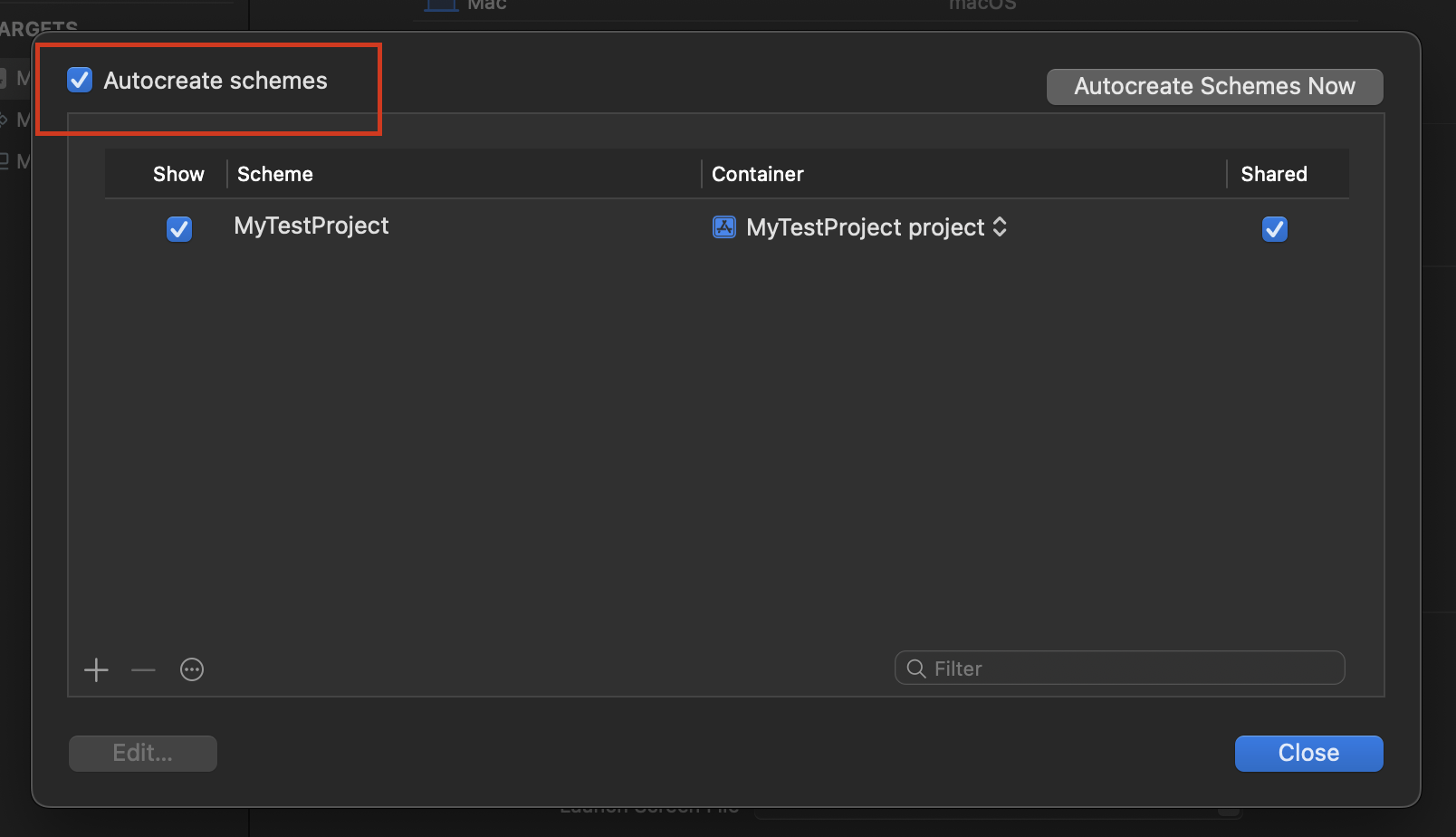
Test plans
Los test plans son básicamente archivos JSON con la extension .xctestplan que configuran todos los tests a ejecutar para ese plan.
Para crear un test plan tienes que ir a Product → Test Plan → New test plan. Una vez hagas esto en el project navigator aparecerá el archivo creado. Si pulsas encima verás una pantalla tipo esta:
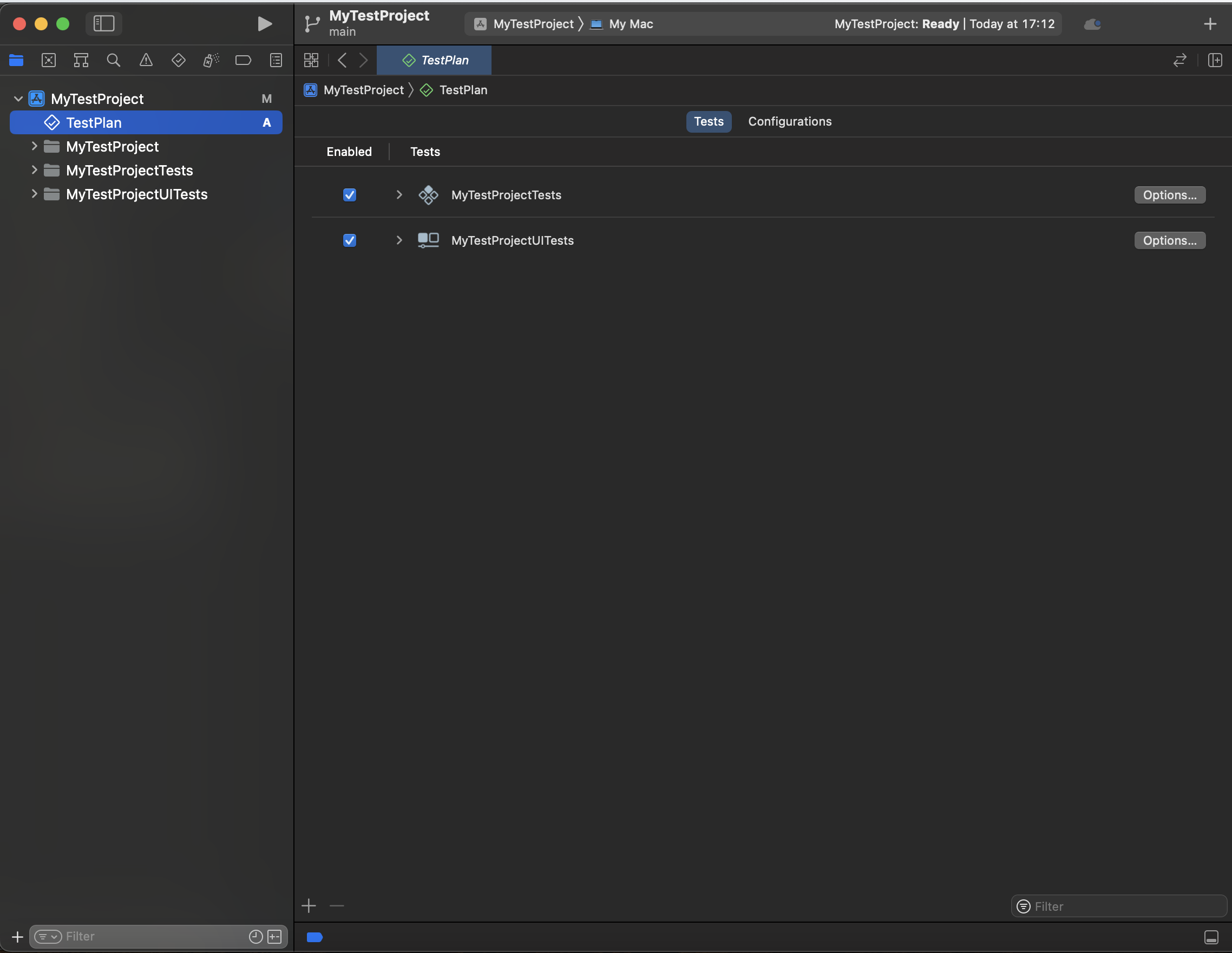
Al crear un test plan, esta pantalla te aparecerá vacía. Si haces click en el “+” que aparece abajo te dejará seleccionar que tests target quieres añadir. En mi caso he añadido los Unit Tests y los tests de UI.
Lo interesante es que puedes configurar que tests individuales ejecutar de cada target. Si despliegas la flechita que aparece al lado del check de enabled del target, se desplegarán todos los tests que contiene y podrás activar/desactivar los que quieras.
Aparte de esto tienes la pestaña de Configurations. Por cada configuración que tengas, el conjunto de tests que has añadido en la pestaña de “Tests”, se ejecutarán una vez. Es decir, si tienes un target de tests de UI y otro de Unit Tests añadidos, y tienes 3 configuraciones (sin contar las shared settings), en total se ejecutarán 3 veces cada target de tests.
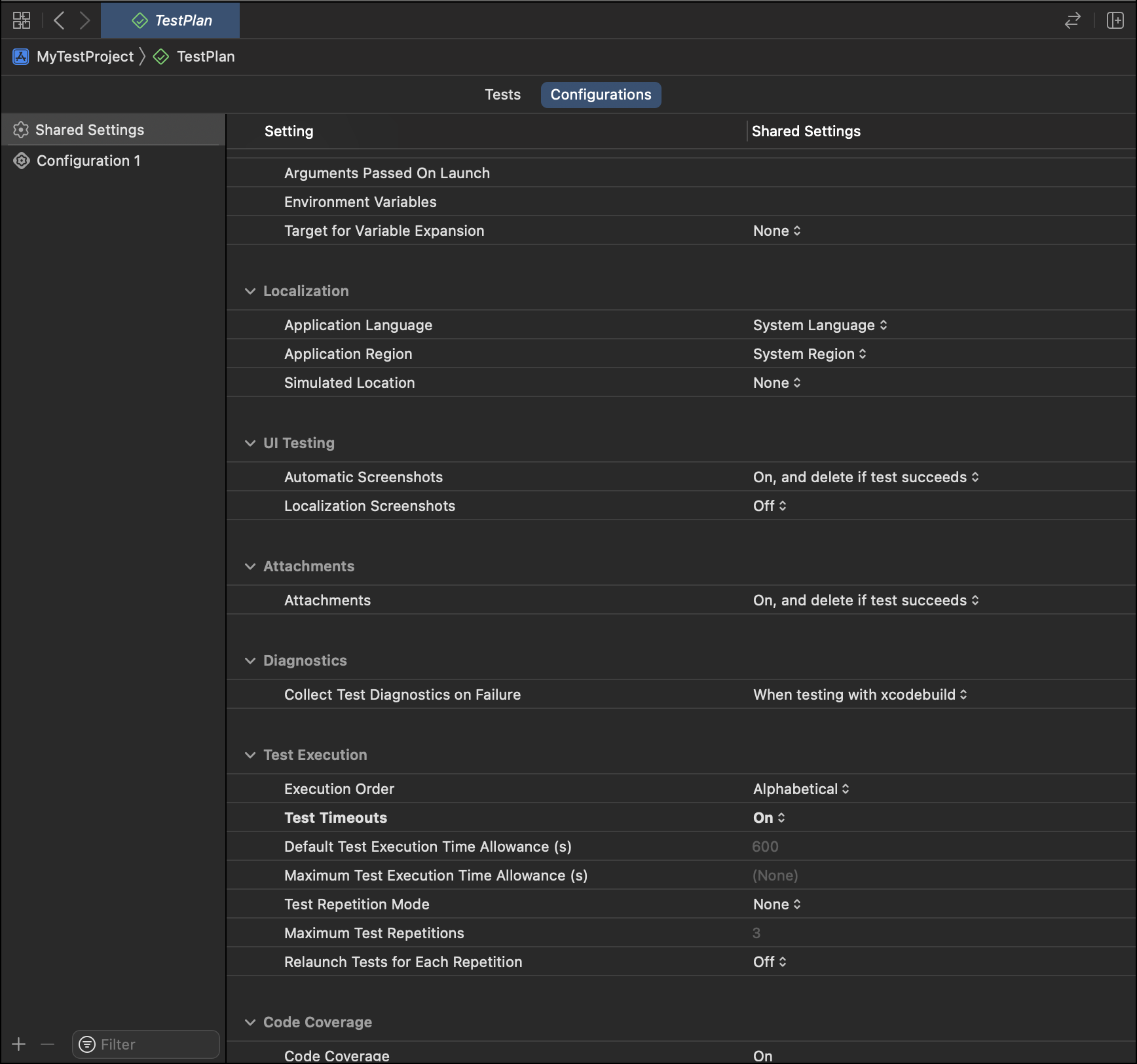
Hay varias configuraciones interesantes que puedes tocar, te anímo a que les eches un vistazo y vayas jugando con ellas para entenderlas bien.
Lo bueno de los tests plans es que puedes tener varios configurados para un solo scheme. Para poder editar los tests plans asociados a un scheme, tenemos que hace click en la pestaña de los schemes → Edit Scheme → Test. Entonces veremos la siguiente pantalla:
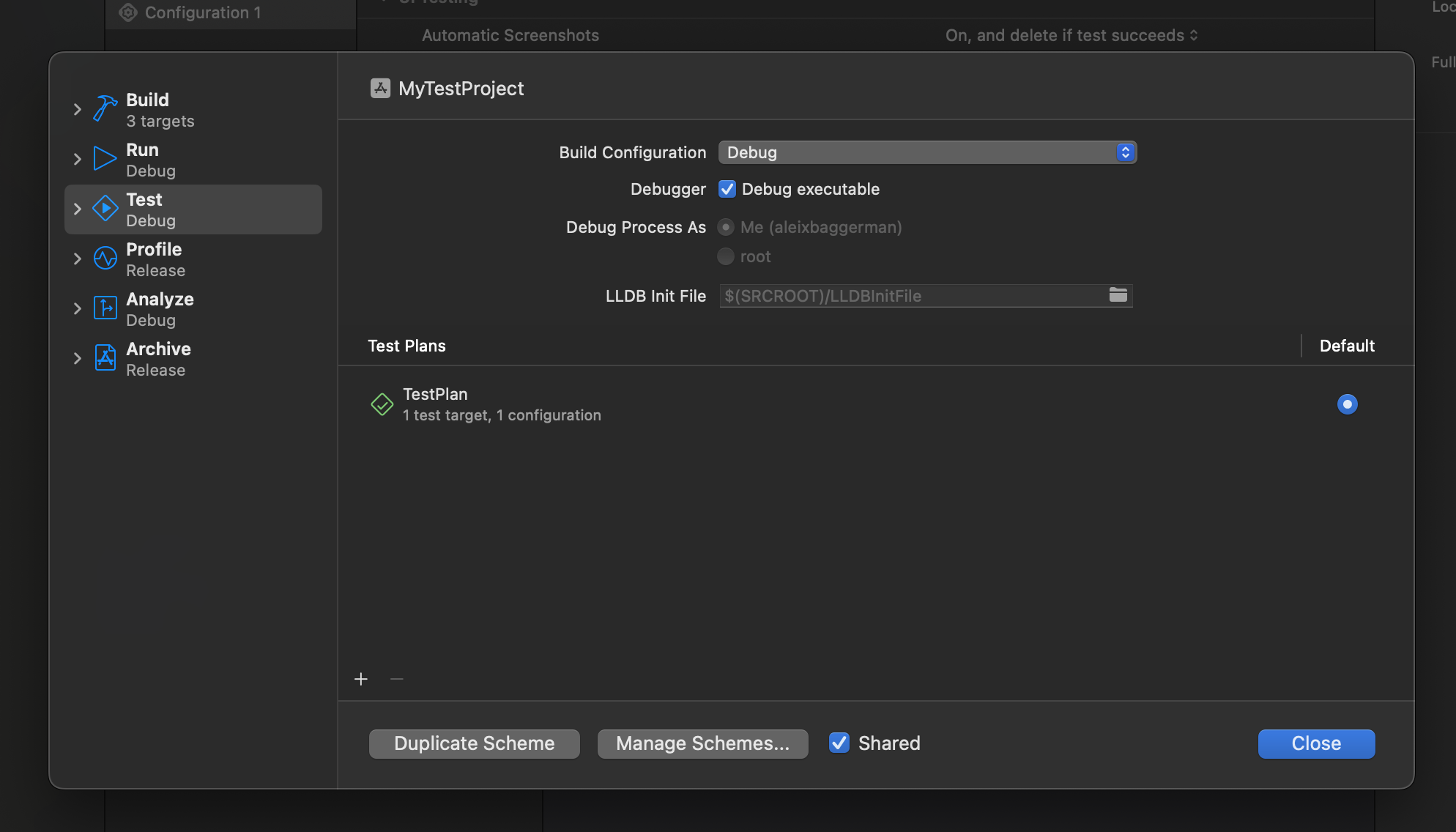
Como puedes ver este scheme solo tiene asociado un test plan, pero podriamos añadir todos los necesarios. Para elegir que scheme ejecutar, lo podemos elegir en Product → Test Plan → NombreDelTestPlan. Una vez seleccionado, con CMD+U se ejecutará.
Todo esto también lo puedes indicar si ejecutas tu proyecto desde la terminal:
xcodebuild build test -scheme "MyTestProject" -testPlan "TestPlan”
En este caso le decimos a Xcode que compile y luego ejecute los tests del target “MyTestProject” usando el test plan “TestPlan”. Si no se indica el flag “-testPlan” se ejecuta el que esta marcado como por defecto en la configuración del scheme.
Conclusión
Esto ha sido una breve introducción a los targets, schemes y test plans. Te invito a que crees un proyecto vacio y empieces a jugar con las diferentes opciones y veas en directo el resultado que te dan. Esto es la típica cosa que no le pillarás el truco del todo hasta que no lo practiques durante un día.
Espero al menos que le hayáis perdido un poco el miedo a todas estas configuraciones.
Hasta la próxima!
Referencias
- https://developer.apple.com/documentation/xcode/configuring-a-new-target-in-your-project
- https://developer.apple.com/documentation/xcode/organizing-tests-to-improve-feedback
- https://developer.apple.com/documentation/xcode/configuring-your-xcode-cloud-workflow-s-actions
- https://developer.apple.com/documentation/xcode/customizing-the-build-schemes-for-a-project
- https://useyourloaf.com/blog/xcode-test-plans/
- https://www.swiftlyrush.com/creating-test-plans-in-xcode/
